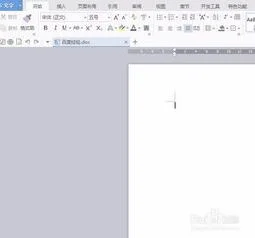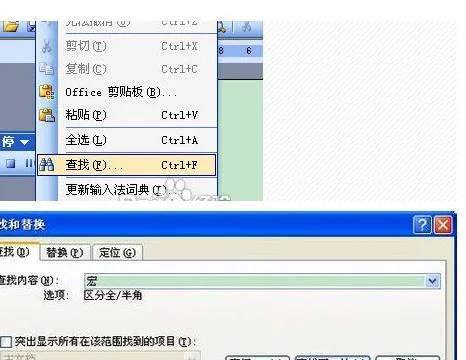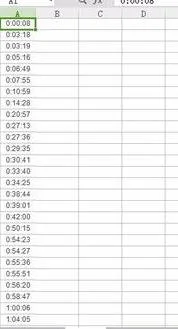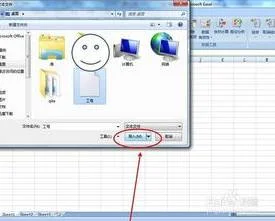1.如何给WPS2013表格数据批量添加固定值
①启动WPS表格2013,输入我们要进行演示的实例。
②复制单元格A10的数值,然后右击C2单元格,选择性粘贴。
③在粘贴里面选择数值,运算里面选择加,确定。
④这样张三的住房补贴就加了100,批量操作的话一样的步骤,选取所有的单元格即可。
2.WPS文本里批量插入图片(嵌入式)如何批量修改大小
步骤一:点击插入-图片。找到图片所在文件夹
步骤阅读
2
步骤二:按住Ctrl,左键单击,注意文件名排列和表格里名字一致,点击打开
3
步骤三: 按住鼠标左键,所有图片拖动到第一行内容和最后一行中间, 点击高度,宽度设置数值,批量调整大小。
4
步骤四:左键单击,取消全选。最底下一张拖到第一行,最上面一张拖到最后一行
5
步骤五:Ctrl+f,找到定位,点击对象。(为了让照片是全选的)
6
步骤六:找到对齐-左对齐,再次对齐-纵向分布。
7
补充说明:函数导出步骤二所需文件名。
1.左键单击C2,输入函数:=C1&””””&A2&”.webp”&”””””&” ”,按enter键(回车键)。
2.把箭头放在C2右下角,变成实心箭头,往下复制。得到最后一行,右键单击复制,得到文字,点击插入-图片,把文字粘贴进去,重复步骤二。
备注:=表示函数开始,C1表示需要套用前一列的东西,& 文本连接符号(hift+7),”” 双引号内输入文字数字是需要添加的内容,””内再输入两个英文状态的双引号表示要添加一个双引号,””内输入一个空格是要添加一个空格,版本不同,函数可以适当修正。
点击任意一张图片,Ctrl+A,全选图片,鼠标拖动调整即可
可以用VBA做,能把所有的图片都改为一样大小
3.如何将wps表格里的数据一次性弄到wps文字的固定模版里
在wps文字中设置模板文件的方法:工具材料WPS,电脑方法步骤①新建一个新的WPS Word文档,对文档完成页边距、页眉、页脚、纸张大小等的设置;如图:②点击主菜单栏下的另存为选项,点击子菜单栏中的WPS文字 模板文件,并在“另存为”对话框内修改一个自己喜欢的模板名字,在这命名为“XXXXX”;点击保存。
如图:③再次点击主菜单栏的“WPS文字”,会看到“最近使用的文档”里面就有XXXXX.wpt,将鼠标移到文本名称上点击右键,选择“固定至列表”,此时图钉有灰色平行变为了倾斜的红色图钉,表面该模板便一直在该列表中;如图:④再次新建一个WPS文档后,可以从主菜单栏的“WPS文字”的“最近使用的文档”中点击XXXXX.wpt即可直接获取设置好的模板;如图:⑤同样,新建一个文档后,也可从主菜单栏的“WPS文字”下的“新建”菜单的子菜单中点击“本机上的模板”,从模板对话框中选择XXXXX.wpt模板,点击确定即可获取设置好的模板。如图:。
4.WPS 表格如何在固定位置批量插入字符
先在空白的一列,输入公式=TEXT(F1,"0000-00-00"),向下填充,然后复制刚刚填充出来的数据,使用选择性粘贴》数值就OK了
截图给你了
5.wps怎么能够一次性整齐地插入很多图片,并且整齐排列
不知道你用的wps是什么版本?如果是2003版本,操作如下:
1、单击“菜单栏”--“工具”--“对象”,调出“对象”工具栏。
2、按住shift(上档键)键后分别单击所要操作的对象(如图片)。
3、然后单击“对象”工具栏上的相应按钮就可以达到你的要求了,如“对象上对齐”和“水平居中”。
如果是wps office个人版2012,操作如下:
1、插入所需要的图片,版式改为“四周型”。
2、所中所要操作的所有对象(按住shift(上档键)键后分别单击所要操作的对象)。
3、此时,菜单栏会自动增加“图片工具”,单击“对齐”里面的“顶端对齐”和“横向分布”即可。